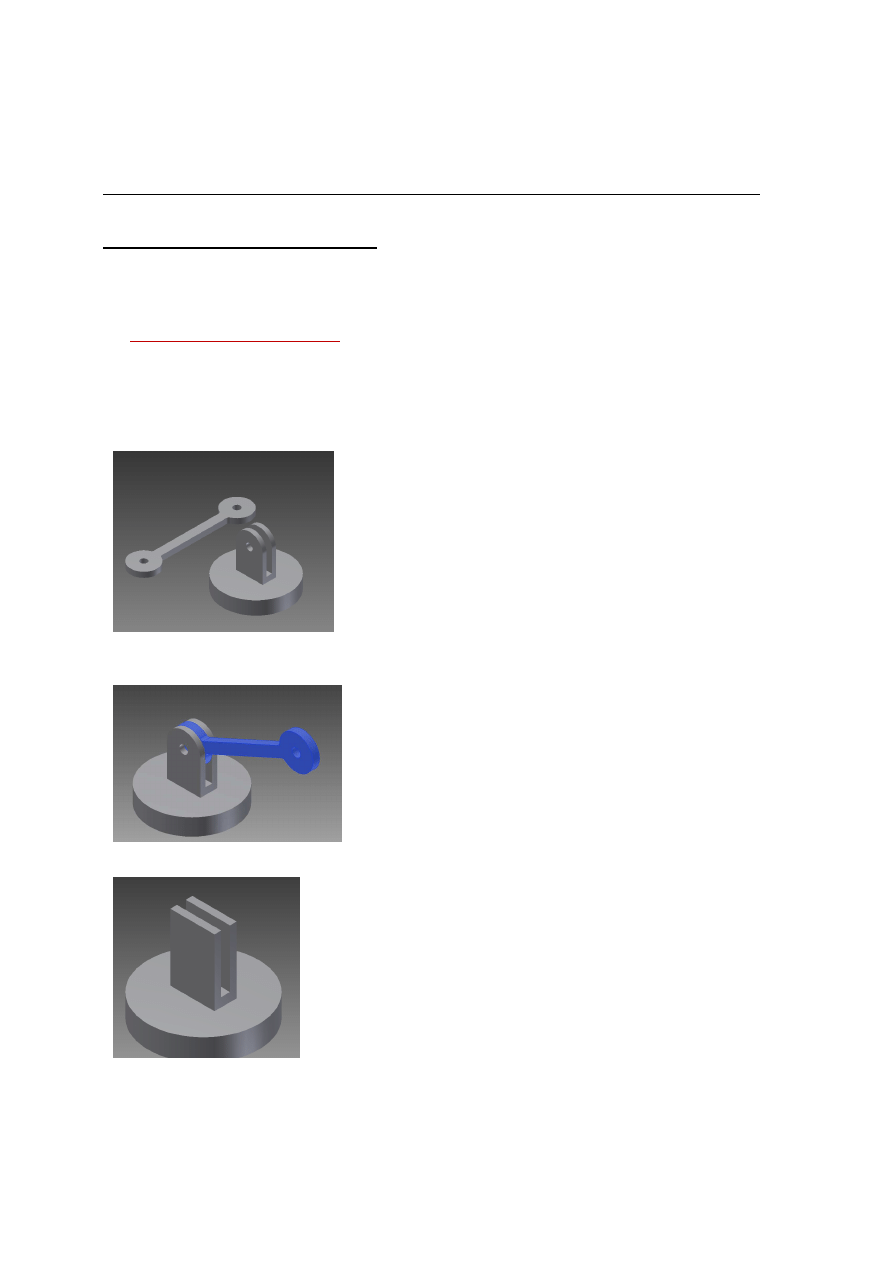
Instrukcja do ćwiczeń Zapis i podstawy konstrukcji
(wszelkie prawa zastrzeżone, a krytyczne uwagi są akceptowane i wprowadzane w życie)
Ćwiczenia 3 z programu Inventor
Temat: Podstawy zarządzania projektami w Programie Autodesk Inventor
Zadanie 1 Złożenia, zespoły
Naszym zadaniem jest wykonanie i założenie dwóch elementów blaszki i cięgna. Cięgno i
blaszkę należy stworzyć w dwóch różnych plikach i później połączyć w zespole.
Narysuj powyższe element w dwóch plikach, wymiary dowolne, ale takie, aby dało się je
połączyć w następujący sposób:
Uprzejmie proszę wykonać blaszkę z uchwytami
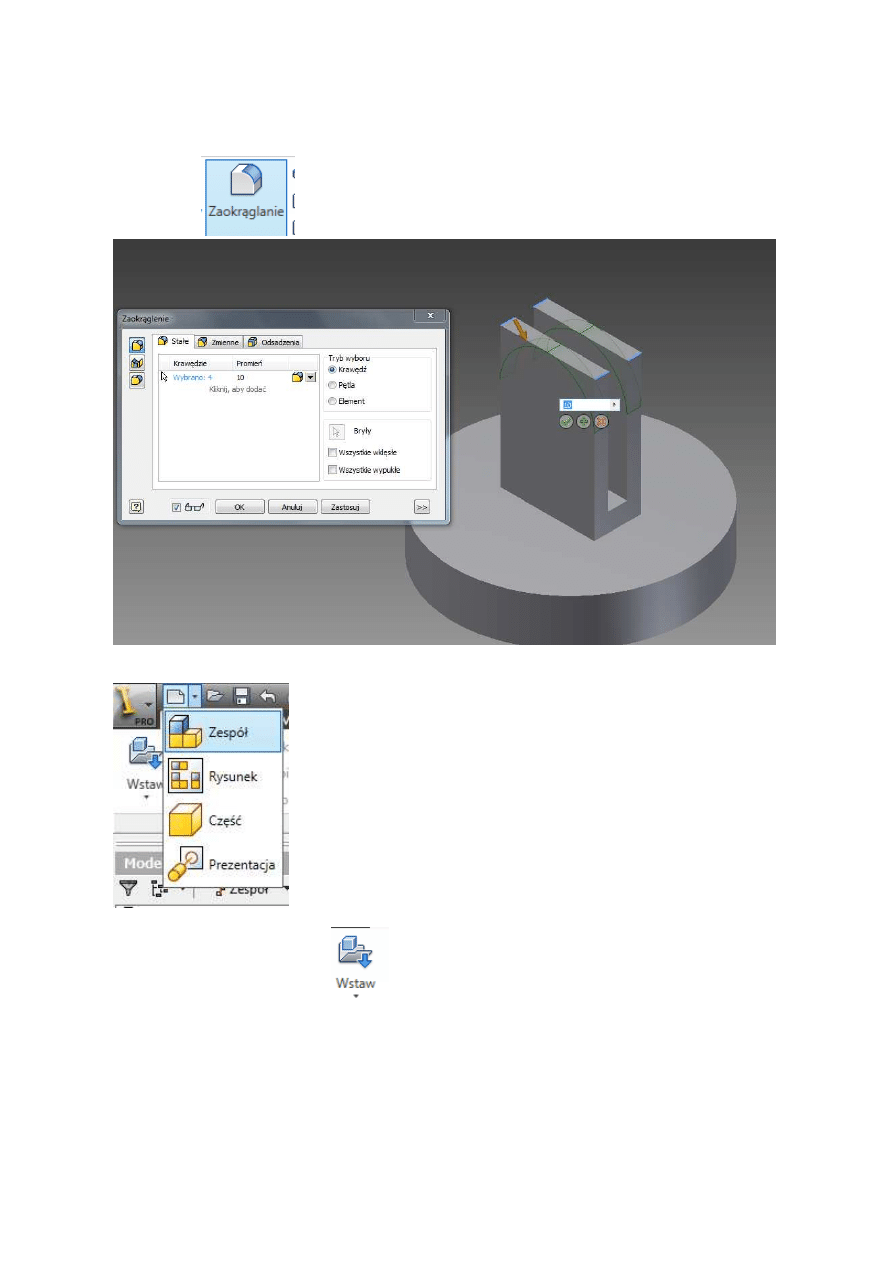
i zaokrąglić
uchwyty
Następnie wykonać otwory w uchwytach oraz
cięgno ( w osobnym pliku !)
i
Aby połączyć części musimy to zrobić wybierając z Menu Nowy Zespół dokładając
KAŻDĄ CZĘŚĆ POPRZEZ
I NACISKAJĄC ESC
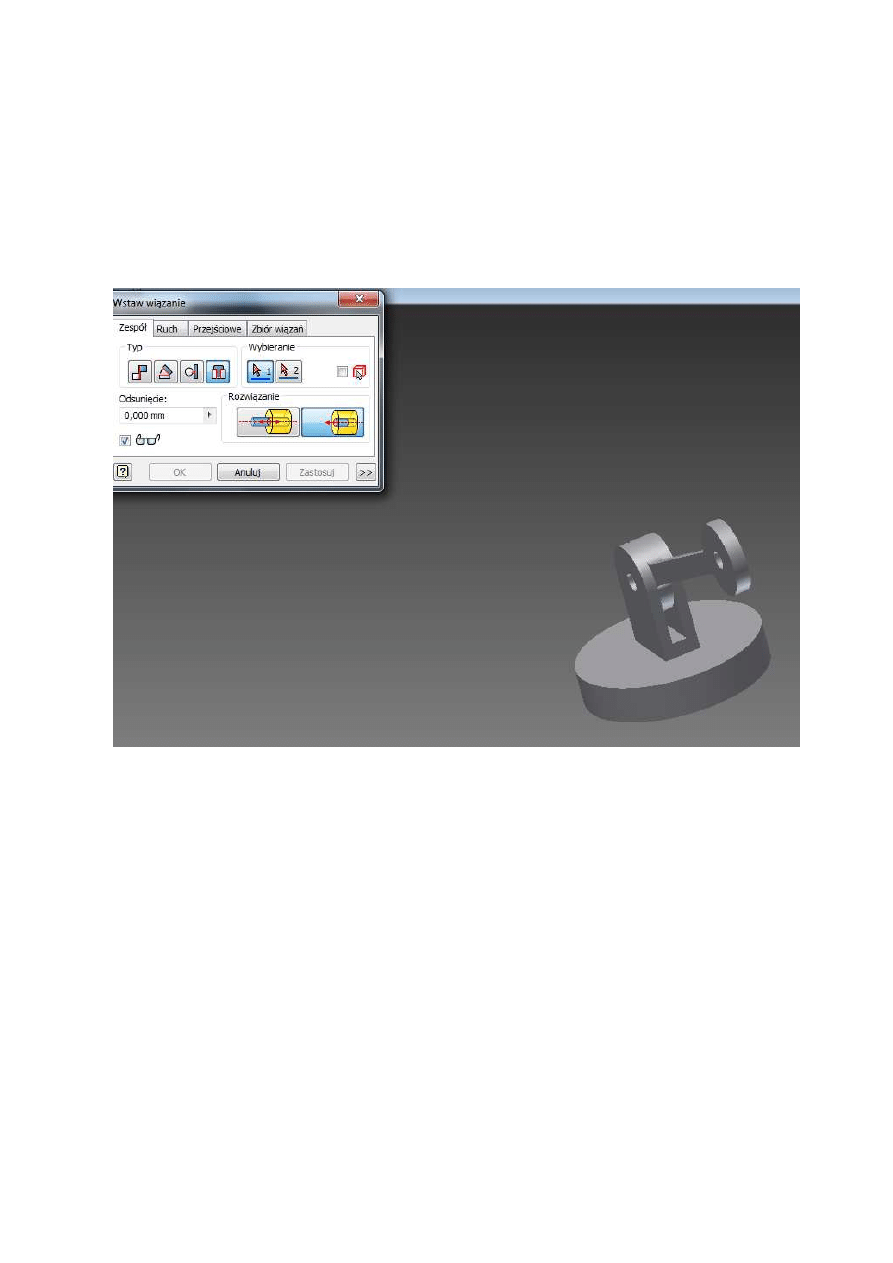
Używając polecenia Wiązanie z opcją WSTAW proszę połączyć elementy
Uwaga – powiązane elementy można poruszać za pomocą myszy !
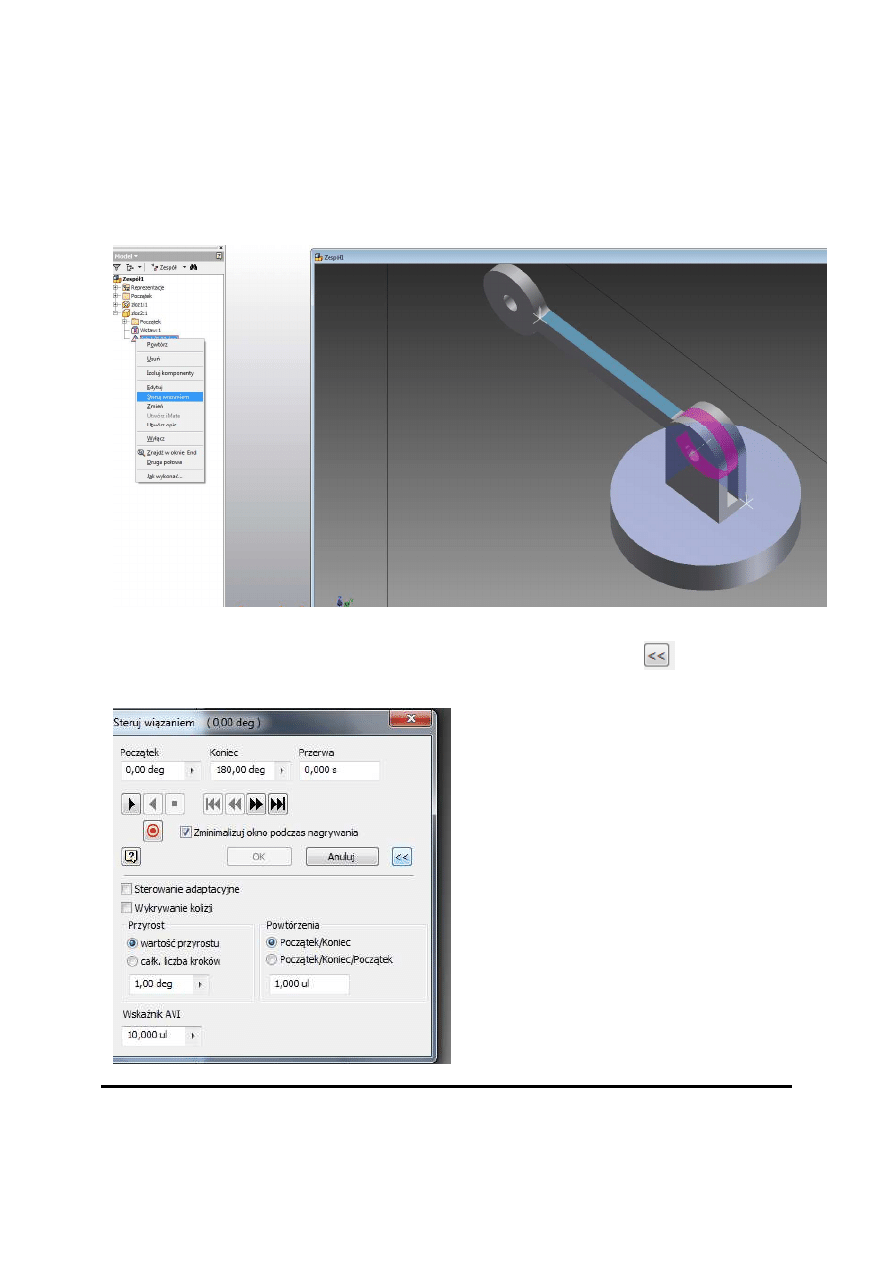
Proszę połączyć wiązaniem kątowym zaznaczone
na kolor niebieski różowy powierzchnie. Prawym klawiszem myszy klikając na wiązanie
kątowe można uruchomić sterowanie wiązaniem.
Proszę poćwiczyć wykrywanie kolizji poprzez rozwinięcie okna (przycisk
) do sterowania
wiązaniem.
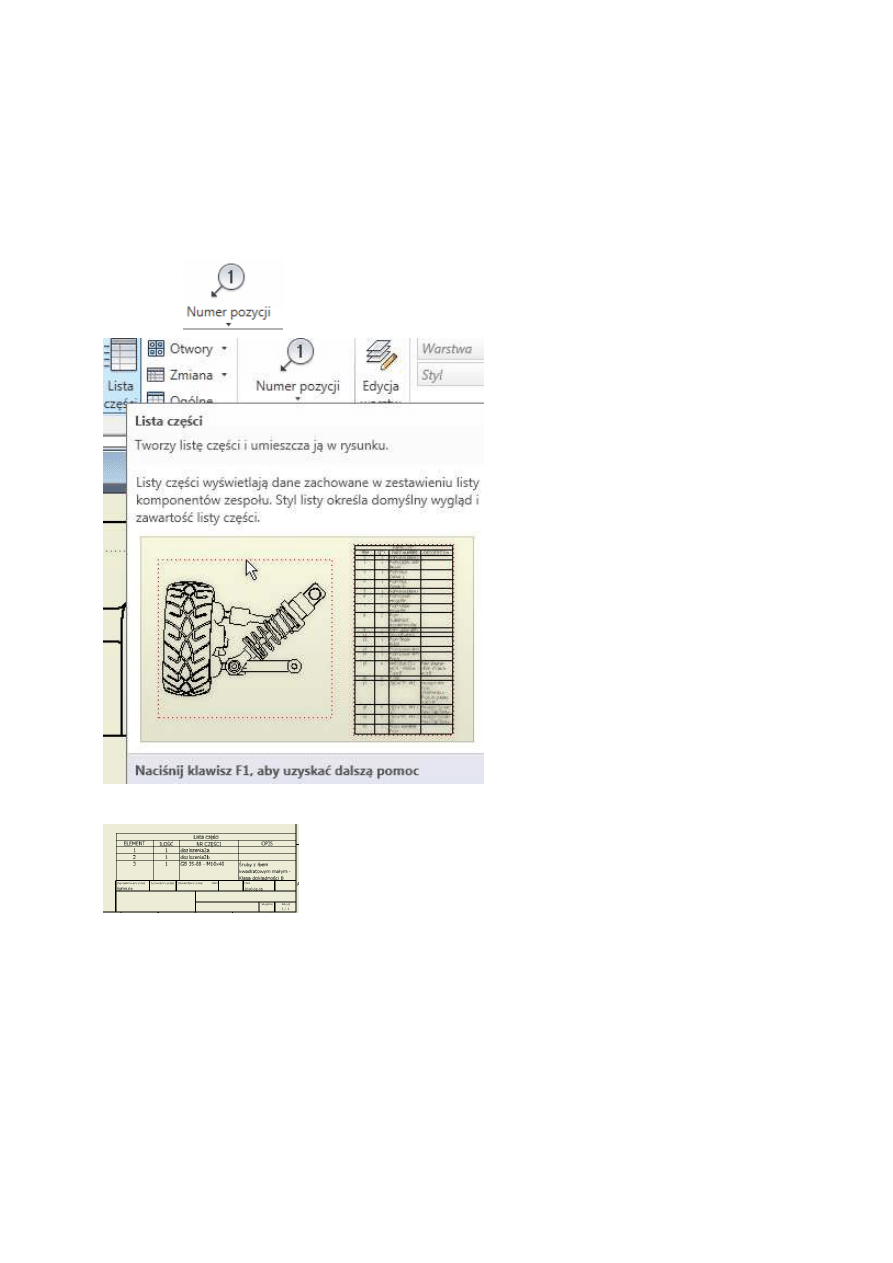
Dodatkowo:
Proszę zrobić zrzutować rysunek złożeniowy powiększając tabliczkę o listę części.
za pomocą
wstawić numery części oraz za pomocą:
rozszerzyć opis tabliczki rysunkowej:
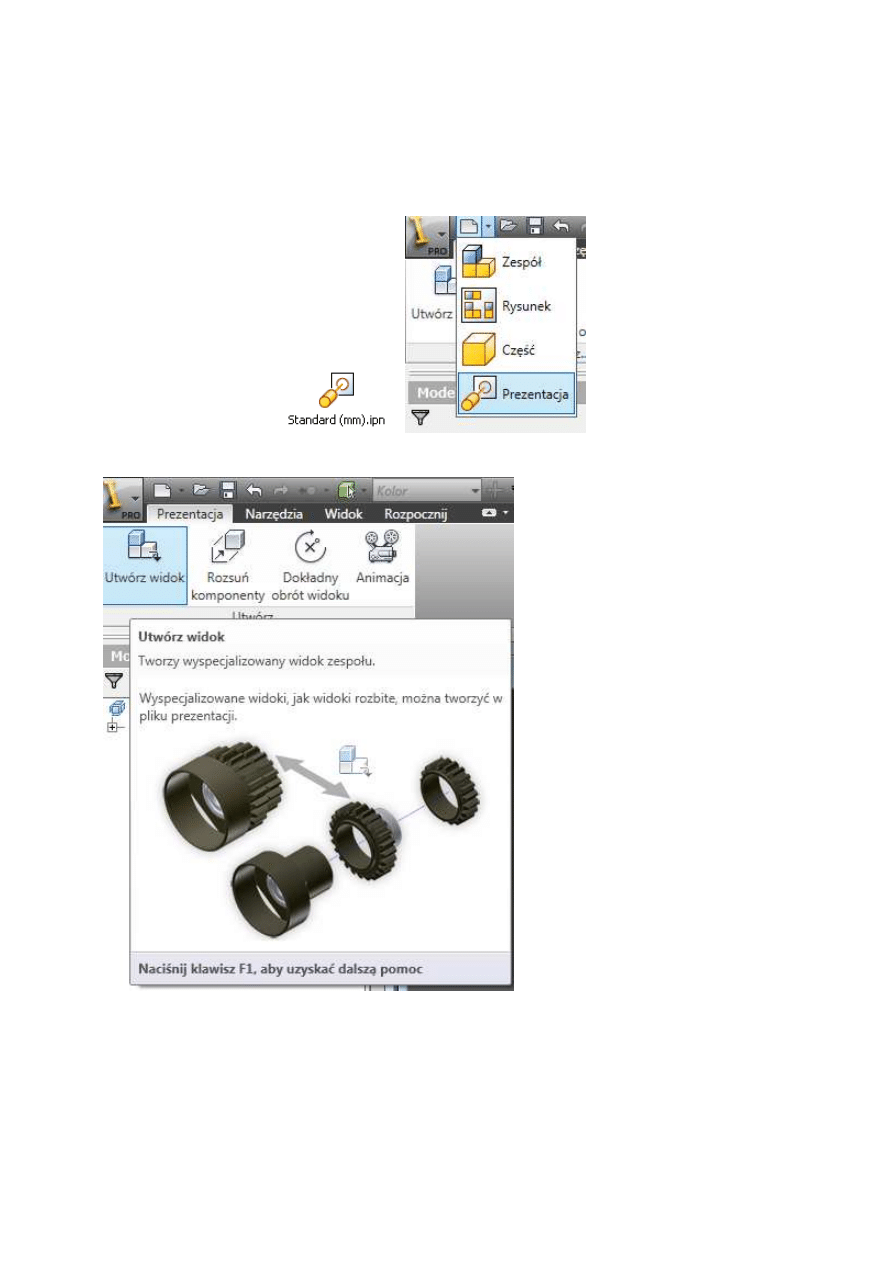
oraz prezentację:
Otwieramy nasz plik w
ustalamy , a raczej za
pomocą myszy rozsuwamy elementy poprzez rozsunięcie komponentów
i tworzymy animację.
odtwórz animację
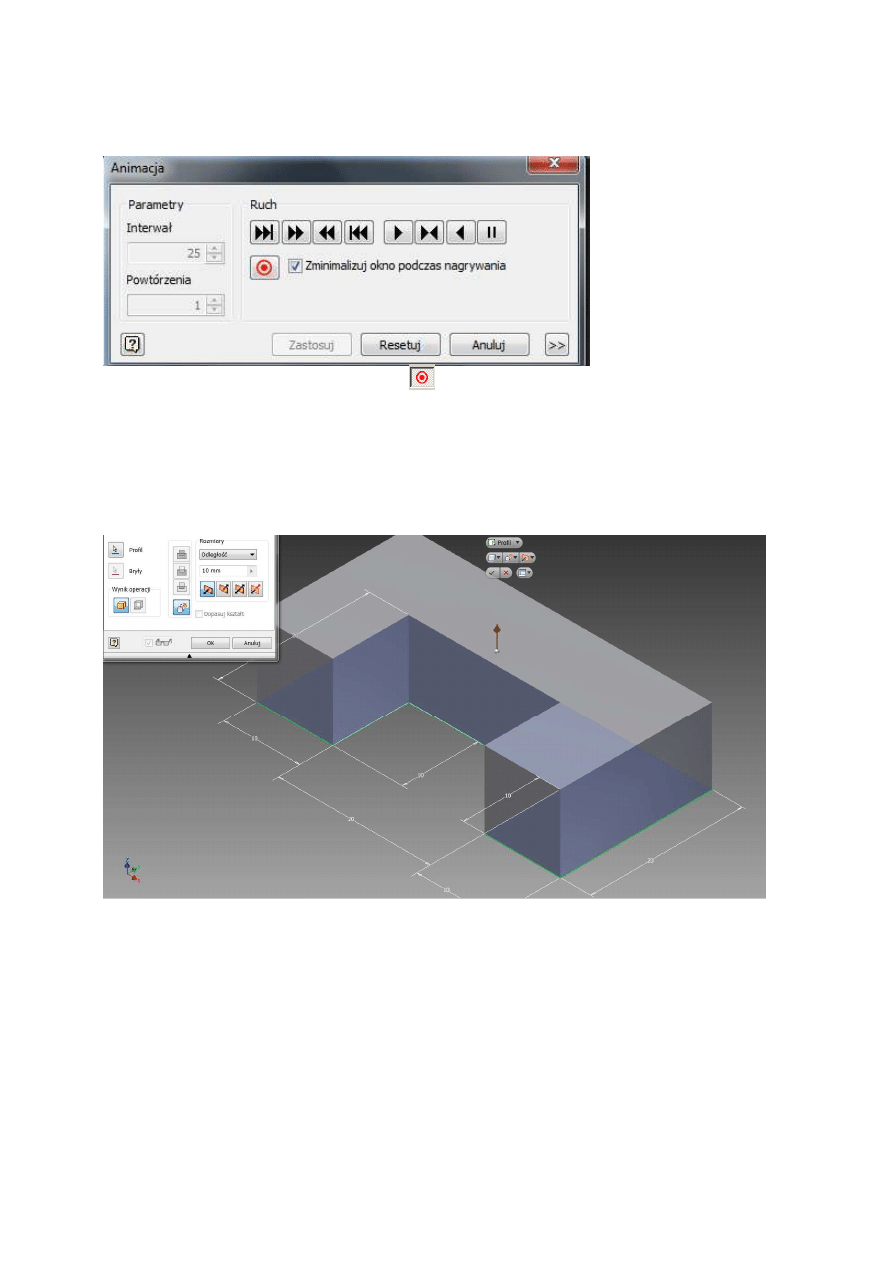
Aby wyeksportować film należy kliknąć w
Proszę mi pokazać efekty pracy.
Zadanie 2.
Narysuj symetryczny ceownik pokazany powyżej i nadaj mu głębokość 10. Zrób otwór o
wielkości 4 mm na całej długości ściany.
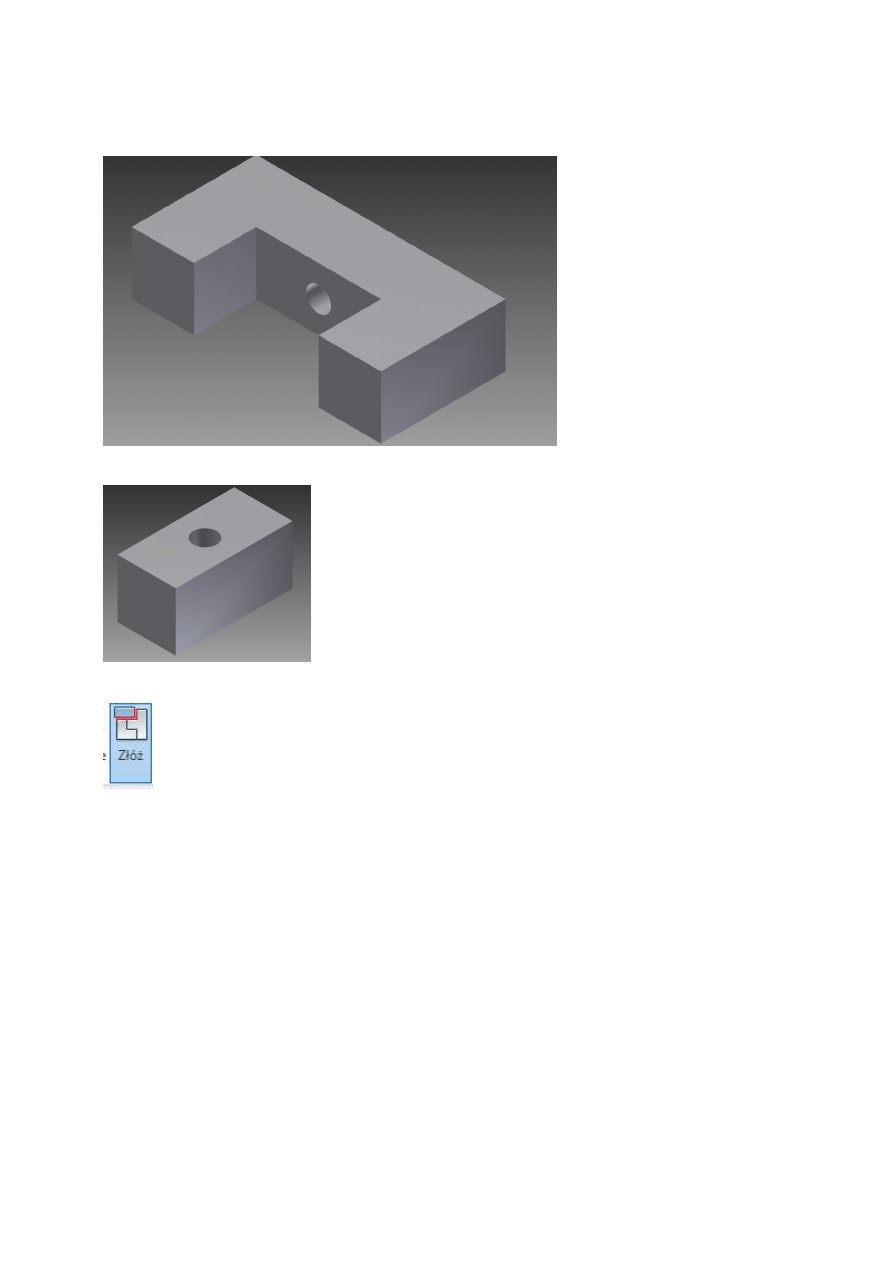
Dorysuj dodatkowy element, który ma zostać wypełnieniem brakującej części i też w nim zrób
otwór.
jeśli jest to możliwe to za pomocą ikony złóż ( jeśli nie jest możliwe, to należy to zrobić
wiązaniami ) proszę ułożyć elementy w następujący sposób:
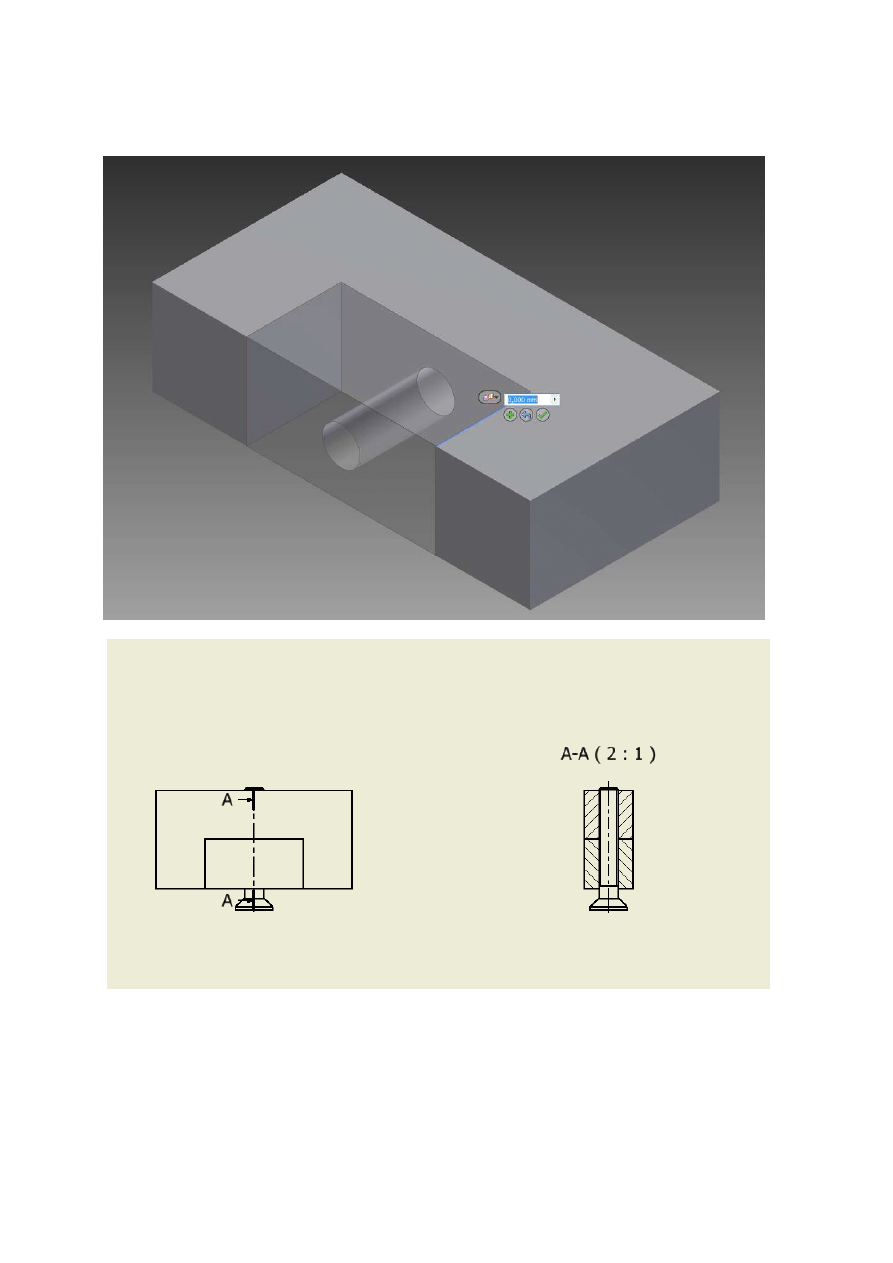
Docelowo chciałabym połączyć te dwa elementy za pomocą połączenia gwintowego:
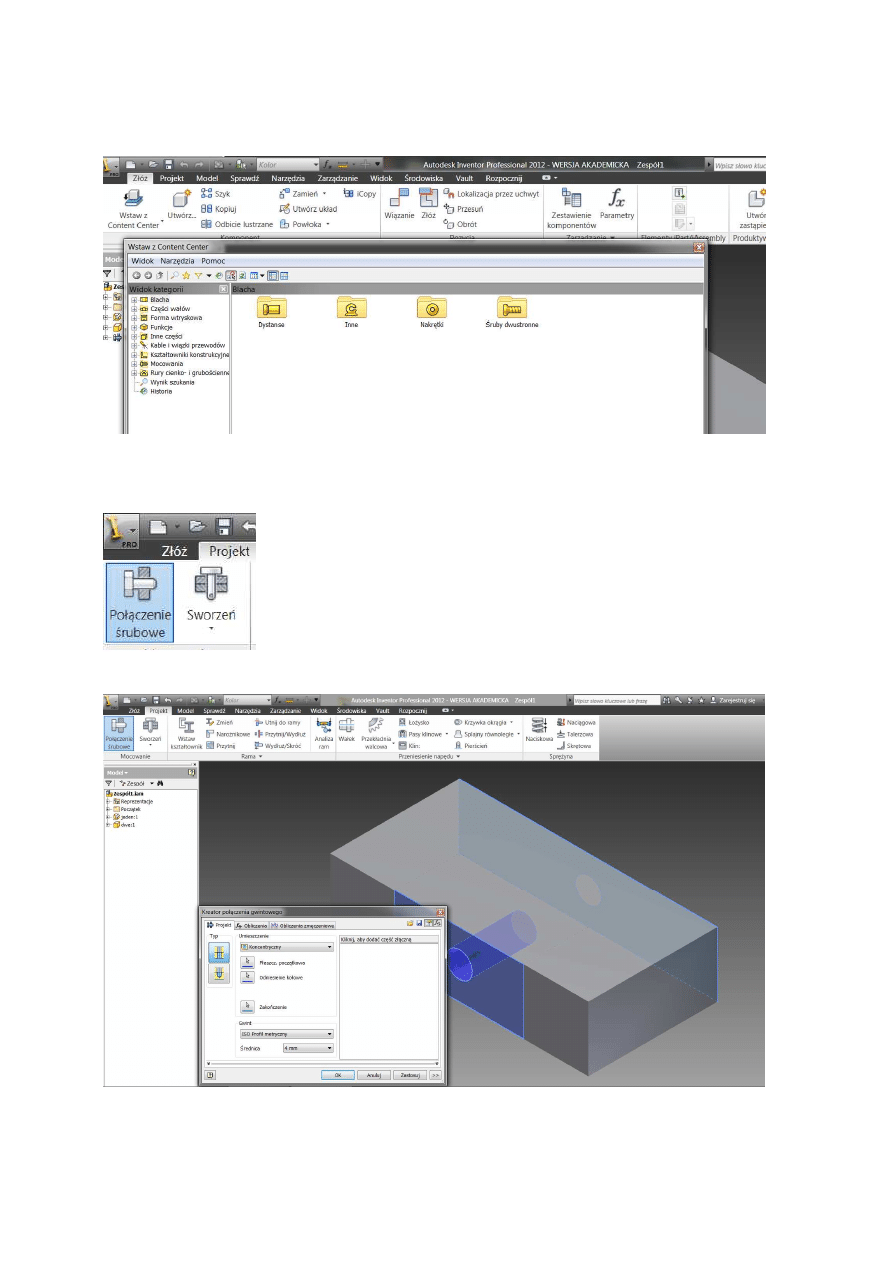
I teraz mogą zdarzyć się dwie rzeczy biblioteka z Content Center działa
lub nie.
Jeśli działa prawidłowo należy
Potem otwieramy połączenie śrubowe z Menu Projekt i za pomocą kreatora
ustalamy poniższe parametry.

Klikamy
i wybieramy sobie śrubę.
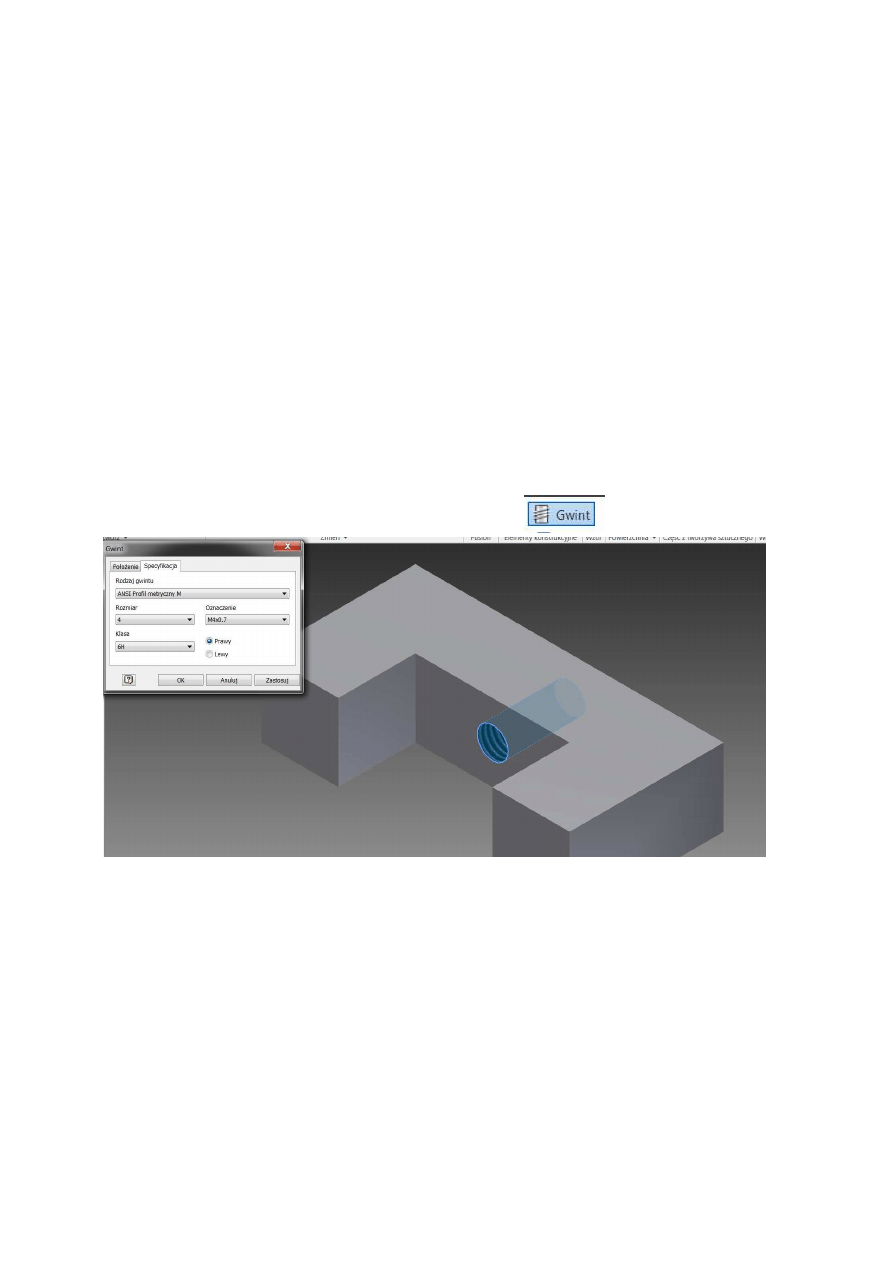
Potem pozostaje już zrobienie rysunku złożeniowego
(
uwaga gwint nie jest domyślnie wyświetlany, co należy
zmienić ).
Rysunek jeśli ma być drukowany na A4 to ułożenie strony musi być pionowe (
zasady zapisu i konstrukcji elementów maszyn). Proszę to uwzględnić na tym
ostatnim projekcie zaliczeniowym!
(…)
I teraz mogą zdarzyć się dwie rzeczy biblioteka z Content Center działa
lub nie.
Jeśli nie działa prawidłowo należy sobie nagwintować otwory i zrobić
ś
rubę – nagwintowany walec poprzez menu
.
Proszę zapamiętać specyfikację gwintu i logicznie użyć tego samego gwintu.
Przed nami do wykonania zadanie zaliczeniowe – treść zadania
odbieramy od prowadzącego zajęcia
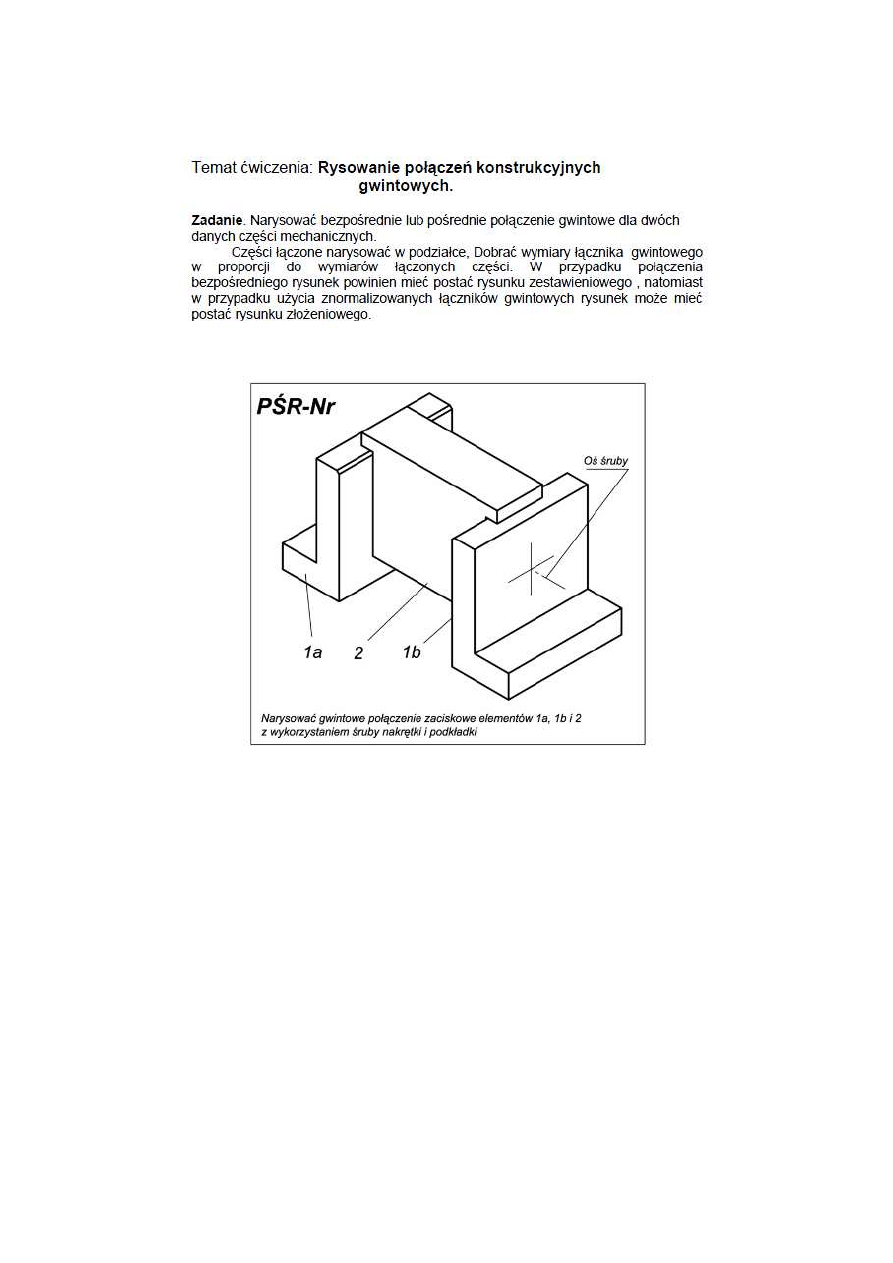
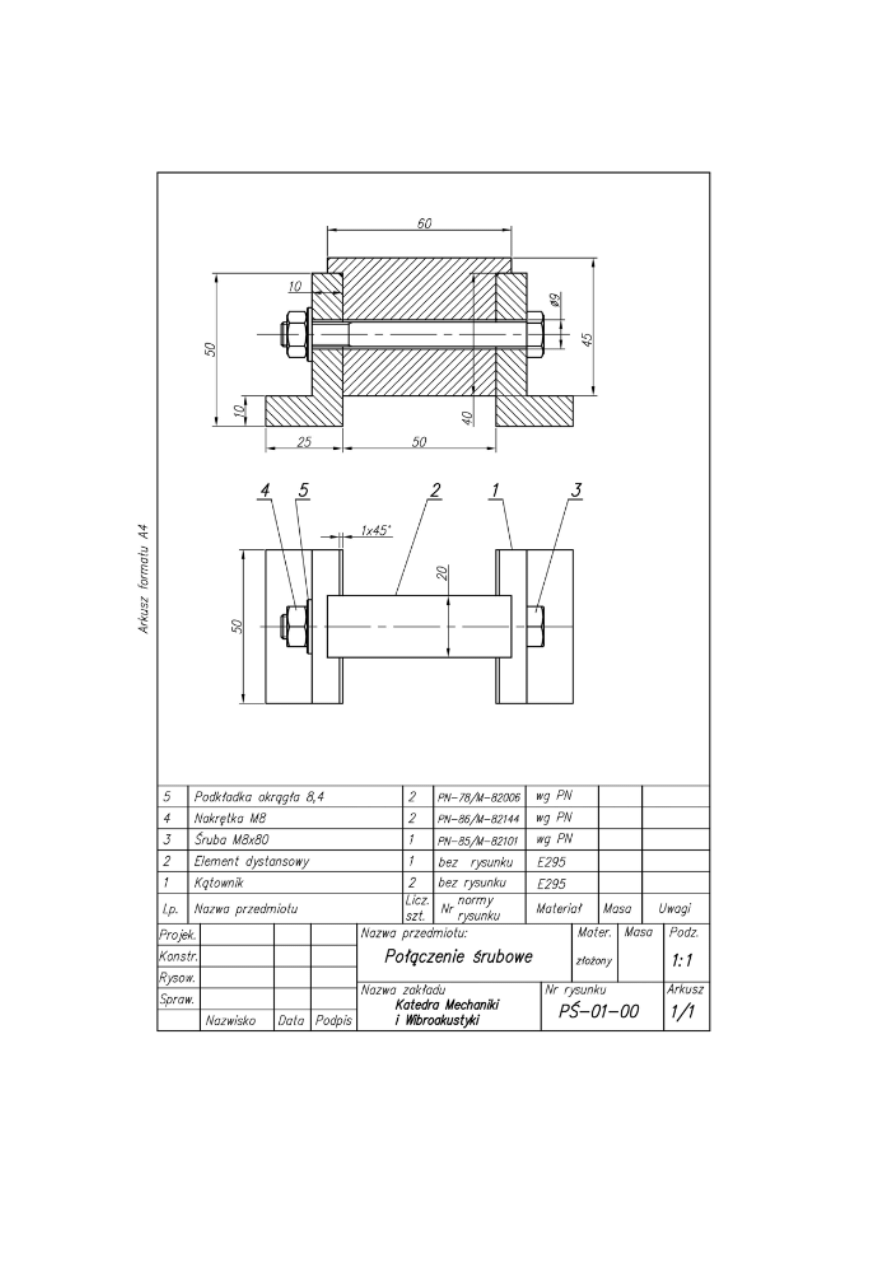
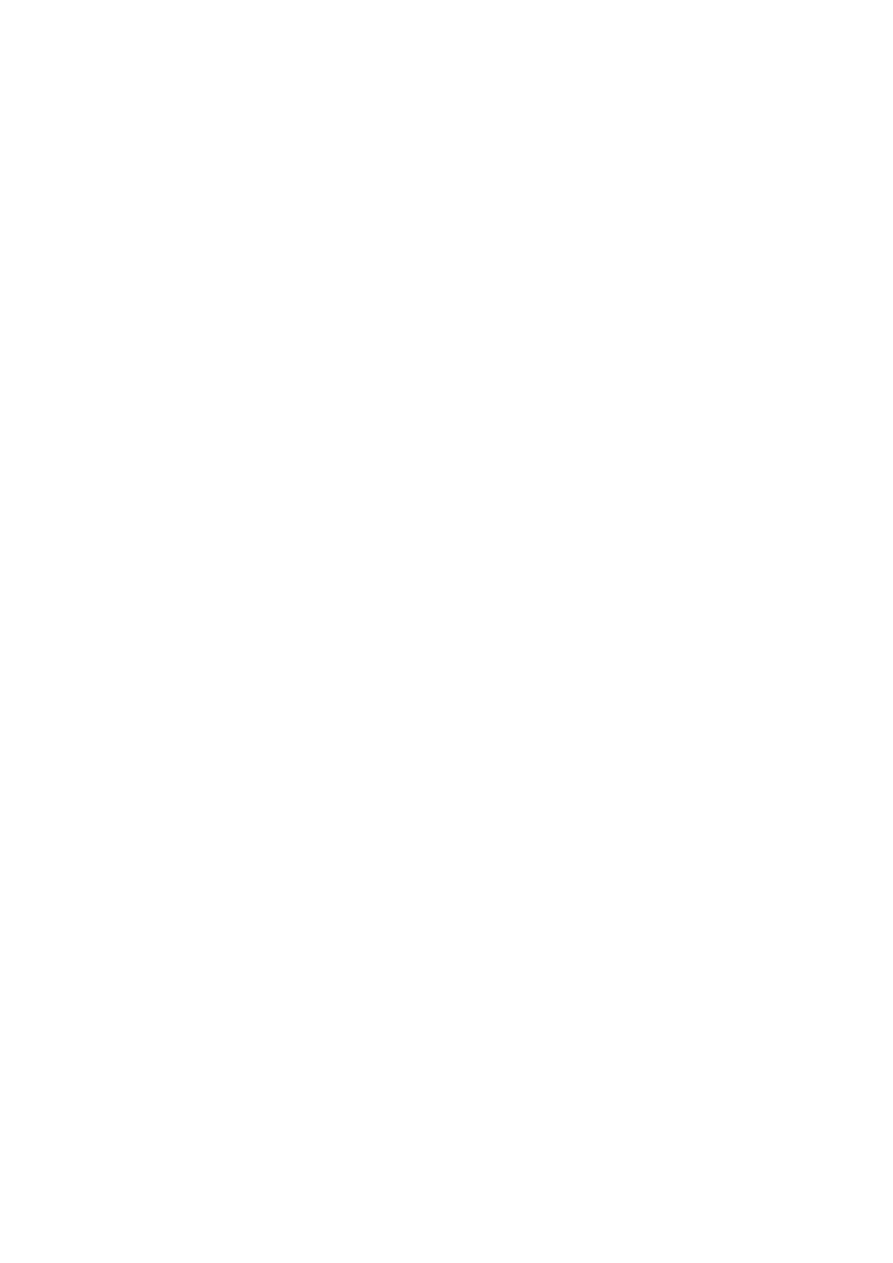
Rysunek jeśli ma być drukowany na A4 to ułożenie strony musi być pionowe ( zasady zapisu i
konstrukcji elementów maszyn). Proszę to uwzględnić na tym ostatnim projekcie
zaliczeniowym!
Oprócz rysunku złożeniowego proszę o animację złożenia.
Wyszukiwarka
Podobne podstrony:
więcej podobnych podstron